אם אתה רואה תיבת דו-שיח המציינת שהיישום לא הצליח להתחיל בקוד השגיאה 0xc000007b כשאתה מנסה להפעיל תוכנית או משחק, המשמעות היא שהיישום אינו תואם את ארכיטקטורת המחשב של Windows 10. קוד שגיאה 0xc000007b פירושו STATUS INVALID IMAGE FORMAT, אשר מבהיר כי זה נובע מהערבוב של 32 ביט עם 64 ביט. כאשר משתמש Windows מנסה להריץ כל יישום או משחק המיועד למערכת 64 סיביות במערכת Windows של 32 סיביות, השגיאה 0xc000007b מופיעה אוטומטית. בנוסף, אם השגיאה מצביעה על NTStatus.h, המשמעות היא שהקובץ עלול להיות פגום. הודעת השגיאה נקראת כך:
שגיאת יישום 0xc000007b. לחץ על אישור כדי לצאת מהיישום .

תקן את השגיאה 0xc000007b בעת הפעלת משחקים ויישומים ב- Windows 10
בואו נסתכל כיצד לתקן את השגיאה 0xc000007b בעת הפעלת משחקים ויישומים ב- Windows 10. לשם כך עליכם להתקין רכיבים נוספים כמו DirectX, NET Framework ו- Microsoft Visual C ++. אנו גם נבדוק ונשחזר קבצי מערכת של Windows.
1. התקן יישום או משחק עם זכויות מנהל
אתחל מחדש את מחשב Windows 10 ולאחר מכן התקן את האפליקציה עם זכויות מנהל.
- לחץ לחיצה ימנית על היישום ואז בחר " הפעל כמנהל " והתקן אותו. ברוב המקרים, זה מתקן את השגיאה 0xc000007b.
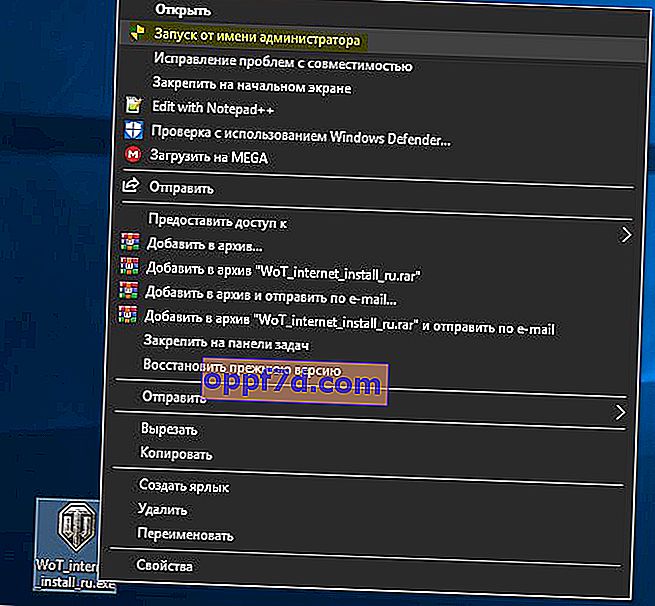
2. התקן עדכונים נוספים
יישומים ומשחקים רבים דורשים מנהלי התקנים ותמיכה בתוכנה כדי לתפקד כראוי. במהלך ההתקנה, הם בדרך כלל מותקנים ומתעדכנים אוטומטית, אך לא תמיד. זה חל במיוחד על גרסאות פיראטיות שהורדו מטורנטים. להלן השלבים שעליך להתקין כדי לתקן את השגיאה 0xc000007b בעת הפעלת יישום או משחק ב- Windows 10/7.
שלב 1. התקן נהגים מוסמכים
יש יישומים ומשחקים בעלי נפח גבוה שחייבים להכיל מנהלי התקנים נכונים ותקפים לעבודה. הם לא יעבדו עם נהגים כלליים. למיקרוסופט יש בדיקות מעבדת איכות חומרה של Windows (WHQL Testing) . זה מבטיח שהנהגים מגיבים לפעולה נכונה ונבדקים כראוי לפני ההסמכה. לכן, כאשר אתה מתקין מנהלי התקנים, ודא שהם נהגים מוסמכים עבור אותו Windows.
- בדוק מנהלי התקנים במנהל ההתקנים ועדכן אותם באמצעות עדכון Windows 10.
שלב 2. עדכן או התקן את DirectX
מיקרוסופט DirectX היא מערכת טכנולוגיות שפותחה על ידי מיקרוסופט בכדי לספק האצת חומרה ליישומי מולטימדיה כבדים כגון משחקי תלת מימד ווידאו HD. למרות של- Windows 10 יש DirectX 12, הגרסה הקודמת של המערכת השתמשה ב- DirectX 11 ו- 9.
- Microsoft DirectX Runtime מספק עדכונים לגירסה 9.0c ולגירסאות קודמות של DirectX. <- הורד אותו מיד.
- משתמשים בפורום MSDN מדווחים כי יש להתקין זמן ריצה של משתמשי קצה ב- DirectX (מרץ 2009).
- אם החבילות שלמעלה לא עזרו, התקן את הריצה של DirectX למשתמש הקצה (יוני 2010).
שלב 3. התקן או עדכן את .NET Framework
מבנה זה משמש את האפליקציה והמשחקים במהלך הפיתוח. המשמעות היא שללא קבצי זמן ריצה נוספים המותקנים במחשב Windows 10 שלך, היישום לא יופעל. ב- Windows 10, Microsot NET Framework כבר מותקן במערכת כברירת מחדל, אך ישנם מקרים בהם הם נמחקים או שחלק מהקבצים ניזוקו. ראוי גם לציין כי גרסאות ישנות יותר, כמו 3.5 ומטה, אינן קיימות במערכת.
- עבור לאתר הרשמי של מיקרוסופט והורד את NET Framework.
- ראה כיצד להפעיל ולהשתמש ב- NET Framework 2.0 3.0 ו- 3.5 ב- Windows 10.
שלב 4. התקן את Microsoft Visual C ++
Visual יתקין את כל קבצי ה- DLL הנדרשים ויתקן שגיאת הפעלת יישום 0xc000007b. הערה חשובה, לפני התקנת רכיבים חזותיים, עליך להסיר את הישנים, אם בכלל. עבור להסרת תוכניות ובדוק.
- Microsoft Visual C ++ 2010 SP1
- Visual C ++ עבור Visual Studio 2012
- Visual C ++ עבור Visual Studio 2013
3. בדיקה ותיקון קבצים פגומים
לפעמים קבצי מערכת פגומים יכולים לתת שגיאה 0xc000007b בעת הפעלת היישום. בואו נפעיל סריקה ונשחזר קבצי מערכת, אם בכלל.
- הפעל את שורת הפקודה כמנהל והזן את הפקודה
sfc /scannow.

